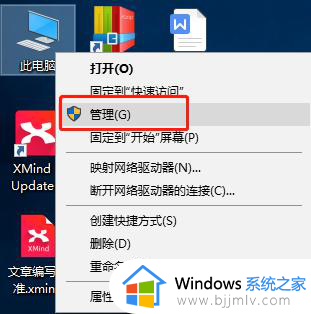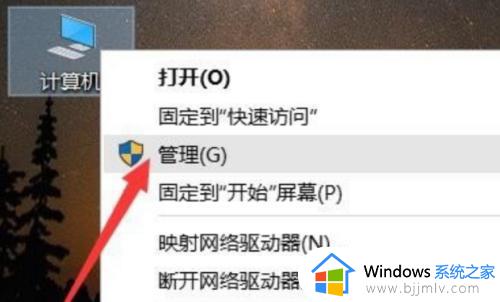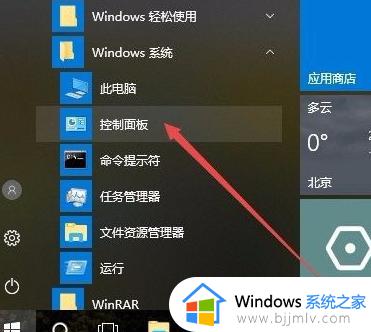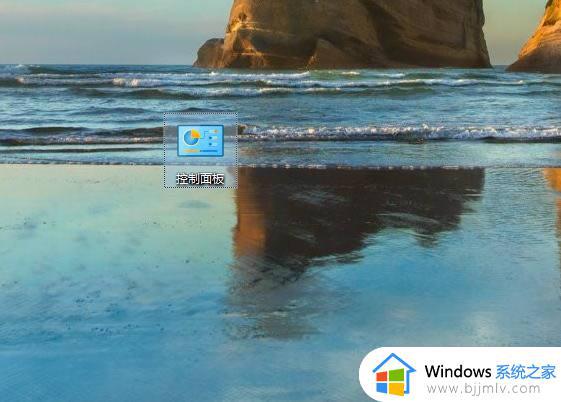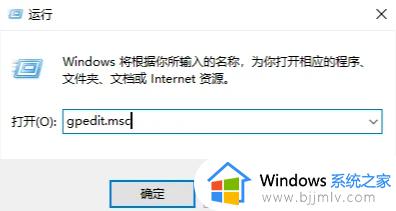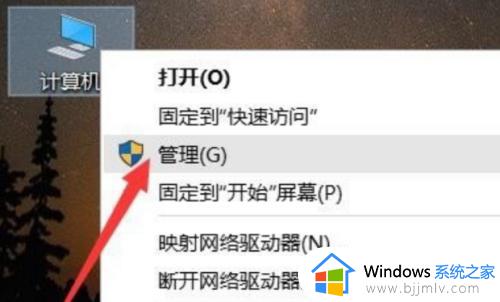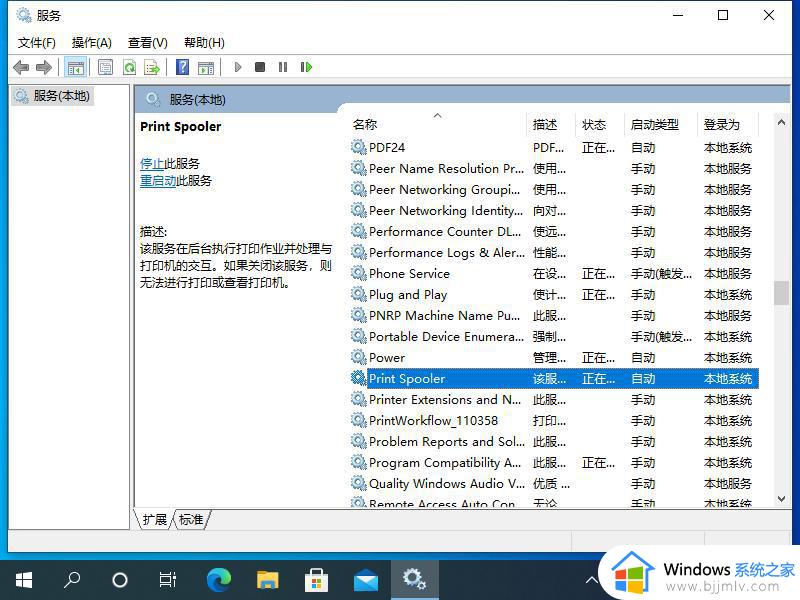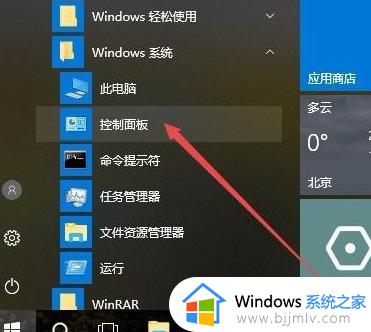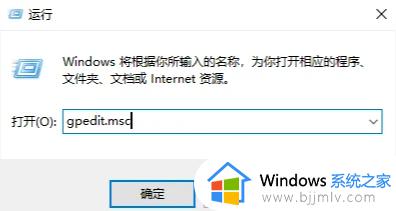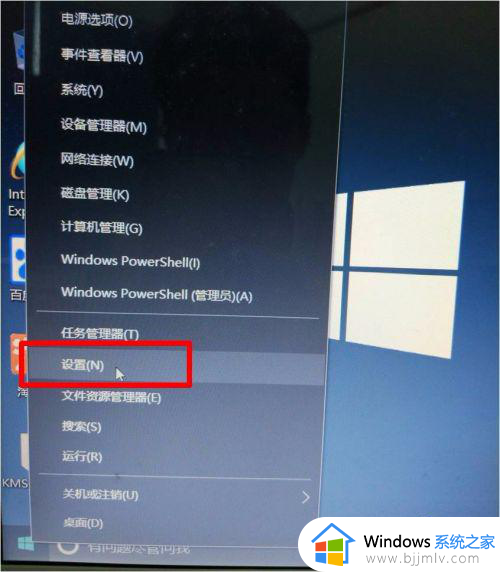win10装不上夏普打印机驱动怎么办 win10夏普打印机驱动无法安装如何处理
虽然电脑安装的win10系统中就自带打印机驱动程序,能够保证在连接打印机设备后直接使用的需求,当然我们也可以给win10电脑安装相应品牌的打印机驱动,其中就包括夏普打印机驱动,可是win10装不上夏普打印机驱动怎么办呢?以下就是有关win10夏普打印机驱动无法安装如何处理相关内容。
具体方法如下:
1、“win+R”快捷键开启运行,输入“gpedit.msc”回车打开。
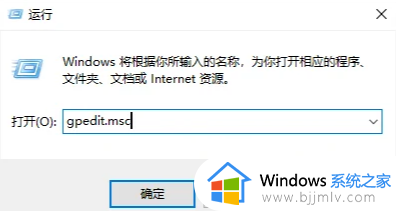
2、进入到组策略编辑器后,依次点击左侧栏中的“计算机配置——管理模板——打印机”,找到右侧中的“不允许安装使用内核模式驱动程序的打印机”双击打开。
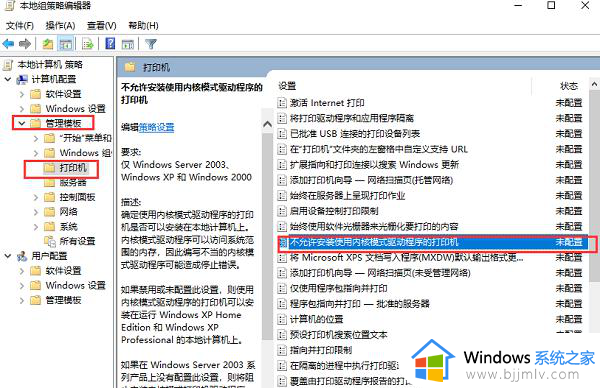
3、在打开的窗口界面中,将“已禁用”勾选上。
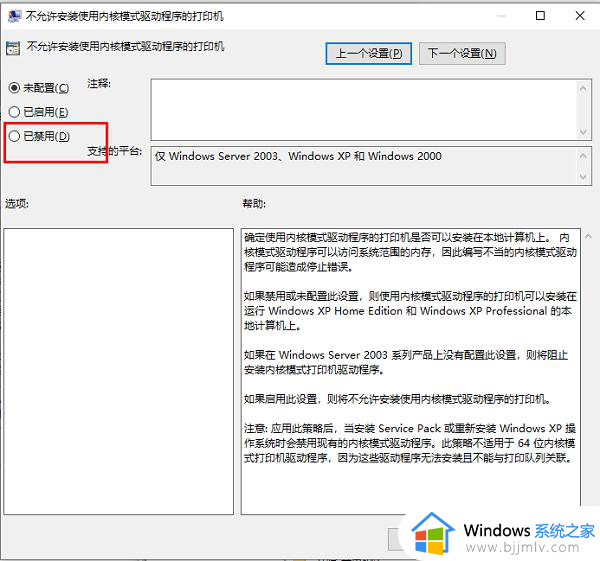
4、右击桌面上的“此电脑”,选择选项列表中的“管理”。
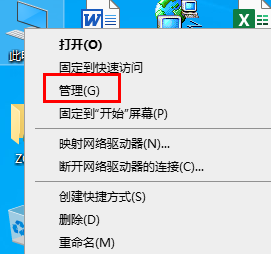
5、进入到“管理”界面后,点击左侧栏“服务和应用程序”中的“服务”,然后找到右侧中的“Print spooler ”,右击将其“停止”。
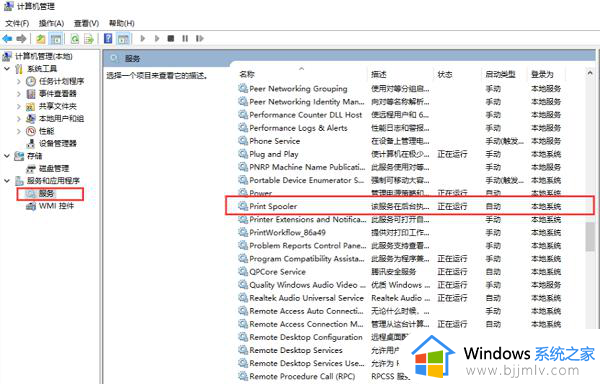
6、随后双击打开“此电脑”,进入到“C:Windows\System32\spool\drivers\W32X86”文件夹中。将里面的文件全部删除(注意,此操作会将于己安装的打印机驱动全部删除)。
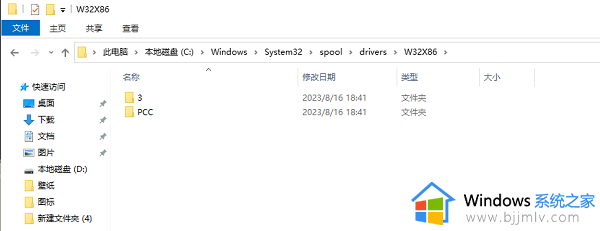
7、最后再进入到“服务”界面中,双击“Print spooler”,点进“服务状态”中的“启动”按钮,之后再按照正常方式安装打印机驱动即可。
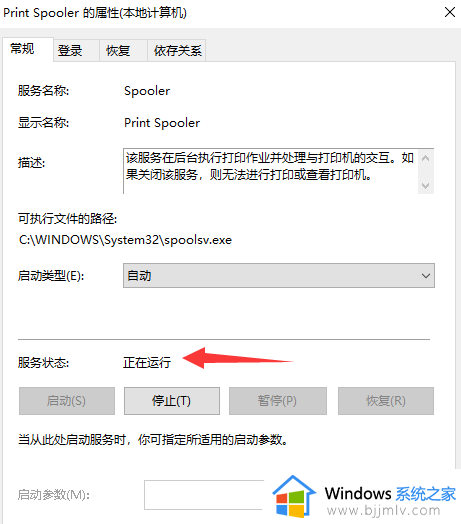
以上就是小编带来的win10夏普打印机驱动无法安装如何处理相关内容了,碰到同样情况的朋友们赶紧参照小编的方法来处理吧,希望本文能够对大家有所帮助。